WPS Word文档将数字变为会计数字的方法
2022-10-28 10:19:09作者:极光下载站
很多小伙伴在使用wps文字对文档进行设置的时候,经常会需要在文档中插入一些特殊格式的文字或数字,例如一些会计数字。会计数字有的小伙伴可能会选择手打符号输入,但其实我们只需要打开公式选项,在公式页面中就能设置会计数字格式。有的小伙伴可能不知道该怎么找到公式选项,其实很简单,我们直接在工具栏中的搜索框内输入公式两个字,然后选择带有字母的公式选项即可。有的小伙伴可能不清楚具体的操作方法,接下来小编就来和大家分享一下WPS word文档将数字变为会计数字的方法。
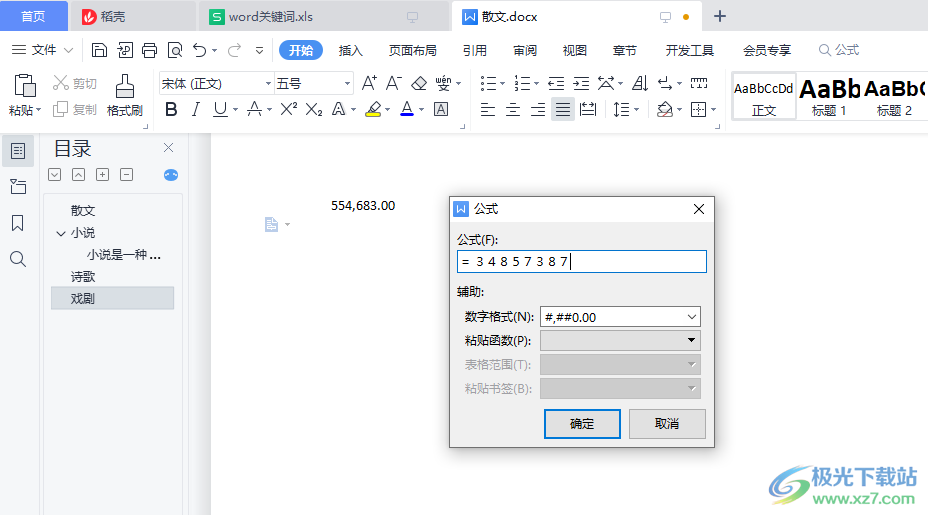
方法步骤
1、第一步,我们先打开WPS,接着新建一个空白文档或直接打开一个文档,在文档页面中,我们先完成对文章内容的编辑,然后在工具栏中找到最右侧的搜索框
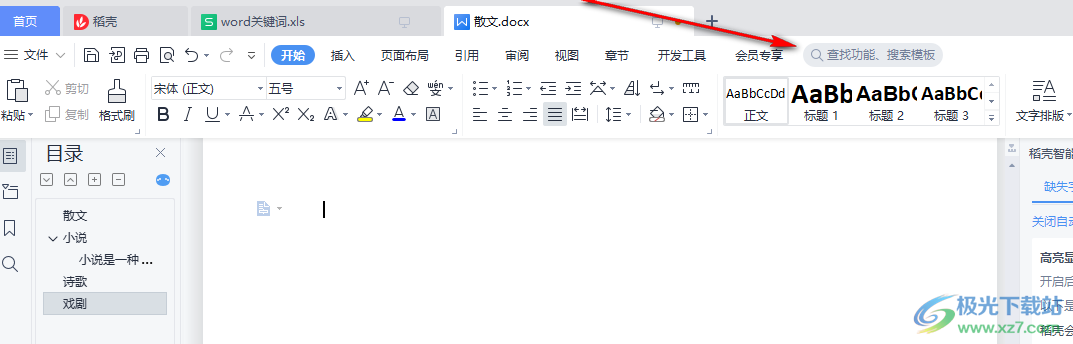
2、第二步,在搜索框中我们输入“公式”两个字,然后在下拉列表中点击“公式”选项,这里需要注意的是,我们要选择后面带字母的公式选项
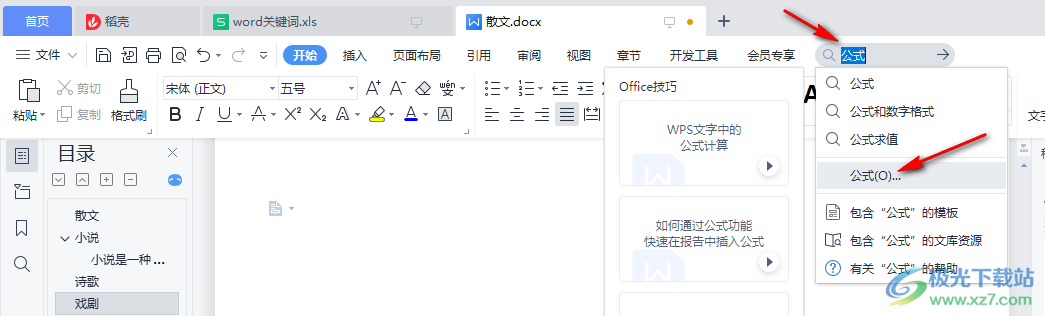
3、第三步,在公式弹框中,我们先点击“数字格式”选项框内的箭头图标,然后在下拉列表中选择会计格式,也就是第四个选项
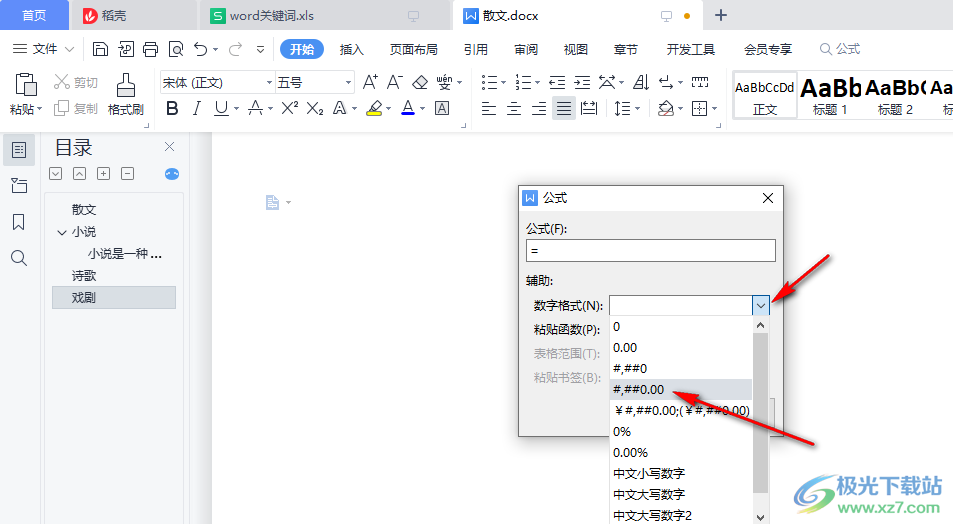
4、第四步,选好格式之后我们在公式一栏中输入自己需要的数字,然后点击确定选项即可
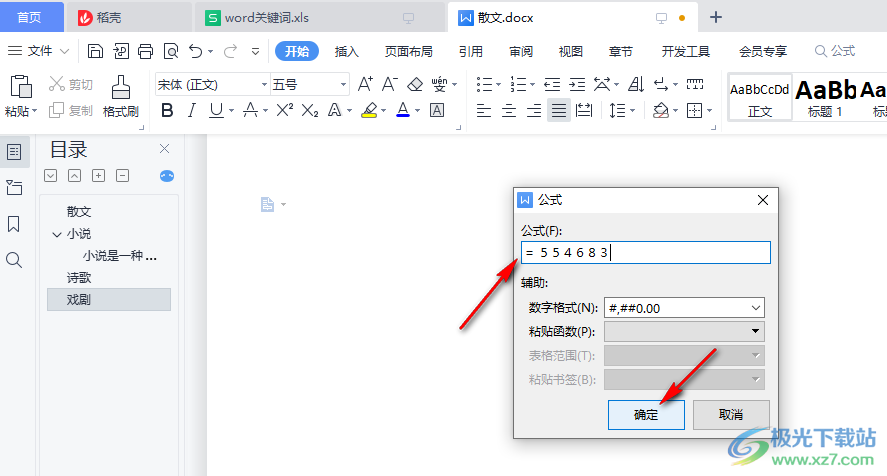
5、第五步,输入数字并点击确定选项之后我们就能看到数字格式变为我们需要的会计数字了
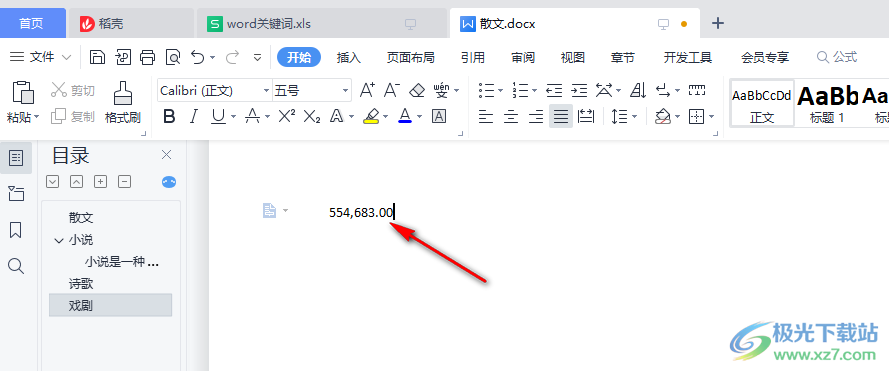
以上就是小编整理总结出的关于WPS Word文档将数字变为会计数字的方法,我们打开一个WPS中的文档,然后在搜索框内搜索公式,接着在公式的弹框页面中将数字格式选为会计格式,再输入数字,最后点击确定即可,感兴趣的小伙伴快去试试吧。
